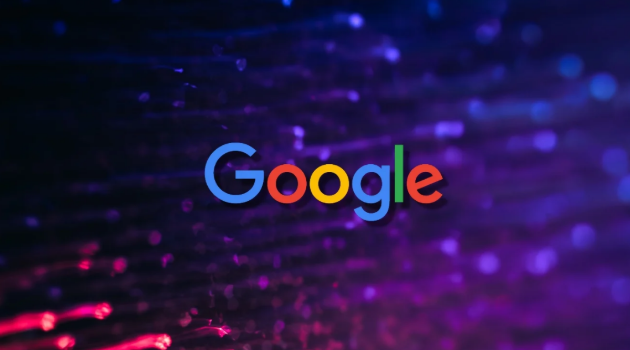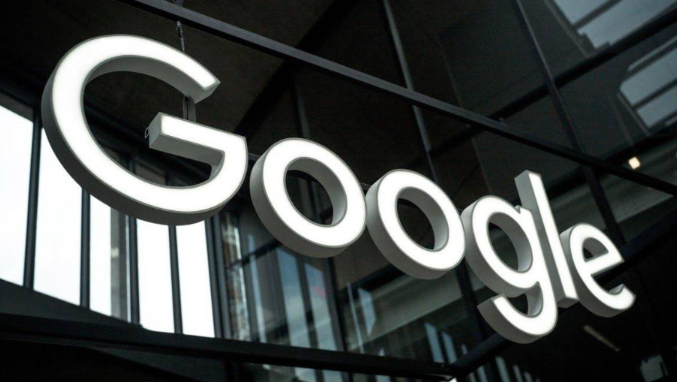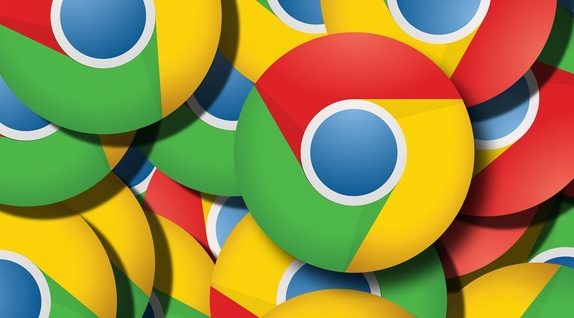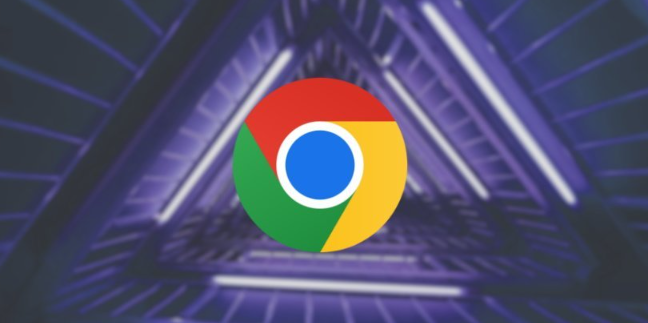教程详情

1. 通过Chrome下载管理器恢复:在Chrome浏览器中,按`Ctrl+J`(Windows)或`Command+J`(macOS)打开下载管理器,或者在地址栏输入`chrome://downloads`并回车。在下载列表中找到失败的安装包文件,点击“Resume”按钮尝试继续下载。若网站支持断点续传,下载会从中断处继续;若不支持,则需重新下载。
2. 使用WGet工具恢复:先打开下载管理器,找到未下载完成的文件,右键点击源文件的网站,选择“复制链接地址”。接着点击下载管理器中的“更多”(三个点),选择“打开下载文件夹”,找到对应的文件,右键点击并选择“重命名”,删除文件名末尾的`.crdownload`扩展名,若文件名为“Unconfirmed.crdownload”,需根据复制的源URL获取原始文件名。然后在命令提示符(Windows)或终端(macOS)中,进入下载文件夹所在路径,输入`wget -c <复制的下载链接并回车,例如`wget -c http://source.website.com/incompleteFile.exe`。若服务器允许,文件将恢复下载。
3. 检查网络连接后重新下载:先确认网络已恢复正常,可尝试访问其他网页。若网络正常,可重新下载Chrome安装包。为避免再次出现网络问题导致下载中断,建议选择网络稳定的时段进行下载,或更换更快的网络环境。